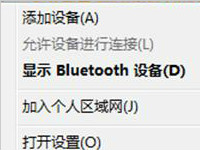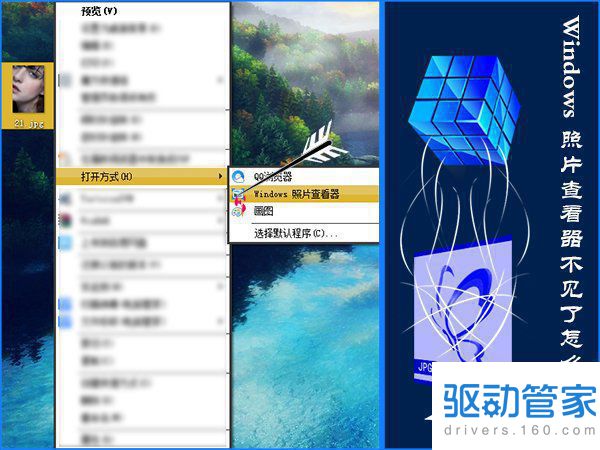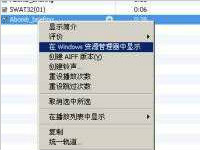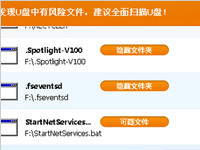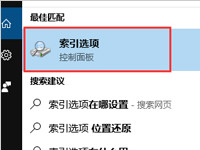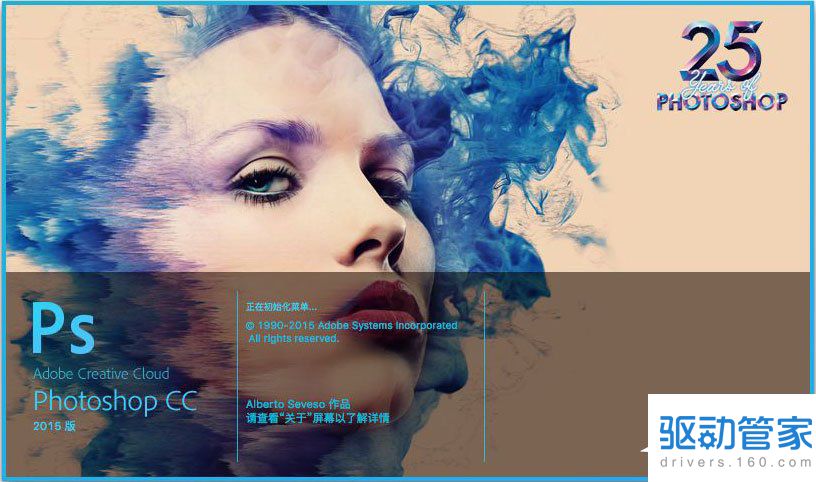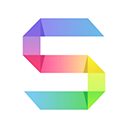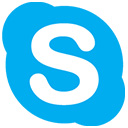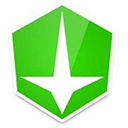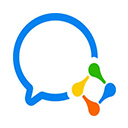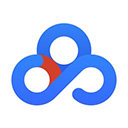怎么从Linux命令将镜像文件刻录到DVD中
当我们在操作Linux系统的时候,需要将镜像文件刻录到DVD中,那么要怎么做呢?下面小编给大家介绍下怎么从Linux命令行刻录镜像文件到DVD中,一起来学习下吧。
最常见的两种镜像文件格式是ISO(.iso为文件扩展名)和NRG(.nrg为文件扩展名)。ISO格式是一个由ISO(国际标准组织)创立的全球标准,因此被大多数操作系统所支持,它提供了很高的便携性。另一方面,NRG格式是由Nero AG开发的私有格式,Nero AG是一个很流行的磁盘镜像和刻录软件公司。

下面来解答怎样从Linux命令行刻录.iso或.nrg镜像到DVD。
刻录.ISO镜像文件到DVD
要刻录.iso镜像文件到DVD,我们将使用growisofs这个工具:
# growisofs -dvd-compat -speed=4 -Z /dev/dvd1=WindowsXPProfessionalSP3Original.iso
在上面的命令行中,“-dvd-compat”选项提供了与DVD-ROM/-Video的最大介质兼容性。在一次写入式 DVD+R 或 DVD-R 上下文中,导致不可添加记录(关闭磁盘)。
“-Z /dev/dvd1=filename.iso”选项表示我们刻录.iso文件到设备选单(/dev/dvd1)中选择的介质中。
“-speed=N”参数指定了DVD刻录机的刻录速度,这与驱动自身的能力直接相关。“-speed=8”将以8x刻录,“-speed=16”将以16x刻录,以此类推。没有该参数,growisofs将默认以最低速刻录,在这里是4x。你可以根据你刻录机的可用速度和磁盘类型选择合适的刻录速度。
你可以根据此教程找出你的DVD刻录机的设备名称和它所支持的写入速度。
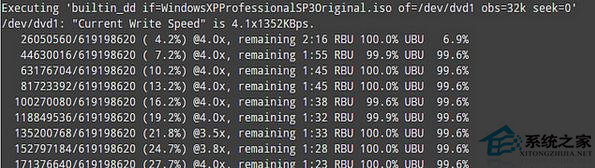
刻录进程完成后,磁盘会自动弹出。
把NRG镜像转换为ISO格式
由于ISO被广为采用,刻录.iso镜像到CD/DVD就非常简单。但是,要刻录一个.nrg镜像则首先需要将它转换为.iso格式。
把一个.nrg镜像文件转换到.iso格式,你可以使用nrg2iso这个工具。它是一个开源程序,用来将Nero Burning Rom创建的镜像转换到标准的.iso(ISO9660)文件。
在Debian及其衍生版上安装nrg2iso:
# aptitude install nrg2iso
在基于Red Hat的发行版上安装nrg2iso:
# yum install nrg2iso
在CentOS/RHEL上,你需要先启用Repoforge仓库,再通过yum安装。
安装完nrg2iso包后,使用以下命令来将.nrg镜像转换到.iso格式:
# nrg2iso filename.nrg filename.iso

转换完成后,在当前目录中会出现一个.iso文件:
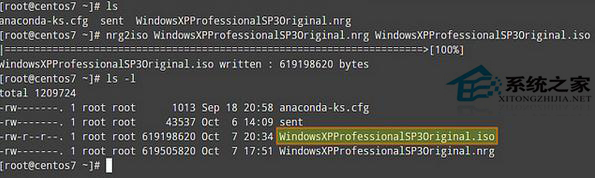
检查已刻录介质的完整性
关于这一点,你可以通过将刻录的DVD的校验和与原始.iso文件的md5校验和进行对比,以检查所刻录介质的完整性。如果两者相同,你就可以放心了,因为刻录成功了。
然而,当你使用nrg2iso来将.nrg镜像转换为.iso格式后,你需要明白一点,nrg2iso创建的.iso文件的大小不是2048的倍数(通常,.iso文件的大小是它的倍数)。因此,常规的校验和对比,该.iso文件和刻录介质的内容不一样。
另一方面,如果你已经刻录了一个不是由.nrg文件转换而来的.iso镜像,你可以使用以下命令来检查记录到DVD中的数据的完整性。替换“/dev/dvd1”为你的设备名。
# md5sum filename.iso; dd if=/dev/dvd1 bs=2048 count=$(($(stat -c “%s” filename.iso) / 2048)) | md5sum
命令的第一部分计算.iso文件的md5校验和,而第二部分则读取/dev/dvd1中的磁盘内容,然后通过管道输出给md5sum工具。“bs=2048”表示dd命令将使用2048字节块为单位检查,因为原始iso文件以2048为单位划分。

如果两个md5校验和的值相同,这就意味着刻录的介质是有效的。
上面就是在Linux命令行上将镜像文件刻录到DVD中的方法介绍了,当然这只是其中的一种方法,你还可以使用工具或其他方法将镜像文件刻录到DVD中。
想用蓝牙耳机连接电脑来听音乐怎么连接?
蓝牙耳机就是将蓝牙技术应用在免持耳机上,让使用者可以免除恼人电线的牵绊,蓝牙技术让耳机无线化变为可能,下面为大家介绍Win7系统下蓝牙耳机连接电脑的详细步骤
详情2018-01-04 17:49:43责编:dj 来源:驱动管家利用u盘数据恢复时一定要注意这些细节
不少朋友都有定时清理U盘垃圾文件的习惯,但有的时候不小心将重要文件混在垃圾文件了也给一起错误的删除了,又或者是电脑不小心中毒了,病毒一下子让U盘完全无法开启。这时候我们想要让U盘里的内容重新恢复,在恢复过程中有哪些需要我们注意的地方呢?下面一起
详情2018-01-11 10:16:37责编:dj 来源:驱动管家Windows图片查看器不见了注册表可以帮你修复
Windows图片查看器是系统内置的图片查看工具,可能因为未知原因或人为失误,我们把桌面右键的Windows图片查看器弄丢了,阅读下文了解Windows图片查看器不见了的恢复方法。
详情2018-01-02 17:04:20责编:dj 来源:驱动管家电脑出现黑屏故障可能因为cmos电池失效导致的
故障现象:单位的一台兼容机,采用杂牌主板,芯片组为Intel810,CPU为赛扬733MHz,不经常使用。近日笔者重装了系统,使用几天后,突然出现无法开机的现象:按下机箱Power按钮后,光驱、硬盘指示灯长亮,光驱不能
详情2017-12-29 16:26:54责编:dj 来源:驱动管家教你如何使用iTunes截去音乐不需要的前奏
歌曲的前奏很长,让我们每次听的时候,都忍不住的想要点击快进,那么如何将歌曲截下来,将漫长的前奏截去,下面与大家分享下使用iTunes截取音乐的技巧
详情2018-01-07 09:12:08责编:dj 来源:驱动管家以下的这些方法可以帮你快速解决explorer.exe应用程序错误
最近有网友反映,win7纯净版系统在使用的的过程中无缘无故的弹出错误窗口提示”Explorer exe应用程序错误,应用程序无法正常启动(0xc0000142)。请点击“确定”关闭应用程序。这该怎么办呢?本文提供Explorer exe应用程序错误0xc0000142错误窗口的三种解决方法
详情2018-01-02 17:04:08责编:dj 来源:驱动管家使用xp系统的时候遇到u盘文件不显示有什么办法解决
我们在使用WinXP系统的时候,会把文件复制到U盘中,然后在从另一台电脑打开刚复制文件到这个U盘里的,打开后发现,U盘里面是空白、什么东西也没有。怎么回事?难道没有复制进来吗?那要如何解决这样的问题呢?
详情2018-01-13 11:34:41责编:dj 来源:驱动管家电脑想要彻底关闭索引服务怎么操作
Windows系统自带有索引服务功能,它可以为文件、电子邮件等内容提供索引,以提高系统访问信息的速度。然而有些Windows10用户认为系统的索引速度并不是那么快,又还要占据系统的资源,所以这些用户就想关闭Windows10索引服务。
详情2018-01-05 12:27:03责编:dj 来源:驱动管家win10系统电脑蓝牙怎么连接到手机
现在的笔记本电脑一般都有蓝牙了,以前版本的Windows的蓝牙大家都用过了。那么,Win10系统下电脑蓝牙怎么连接手机呢?下面小编给大家带来Win10电脑蓝牙连接手机的方法,一起来看吧
详情2018-01-07 08:28:19责编:dj 来源:驱动管家ps复制图层快捷键五种操作方法介绍
PS复制图层快捷键是什么?PS如何快速复制图层?PS是一款位图图像处理软件,在制图的过程中,复制图层是免不了的操作,一方面可以加快制图的速度,另一方面也可以让制图更加美观,所以我们必须掌握PS的复制图层快捷键,下面小编就给大家讲述PS快速复制图层的五种操作方法
详情2018-01-11 14:03:50责编:dj 来源:驱动管家
- 如果想买oppo r11,就一定要想看看oppo r11的评测
- 魅族mx2怎么样?魅族mx2拆机评测图片
- 电脑一直自动重启是为什么?因为电脑电源故障了吗?
- 台式机可以无线上网吗?台式机无线网卡怎么安装?
- 电子邮件的安全问题 email帐号是怎么被破解的?
- 设置wep加密的无线网络密码怎么破解?
- 什么是京东咚咚?京东咚咚怎么安装?
- 什么是爱奇艺视频卡?爱奇艺视频卡跟爱奇艺VIP有什么不同?
- 你需要了解清楚的显卡接口知识
- 鼠标设置指针大小的具体方法是什么
- xp系统下怎么提升局域网共享文件的访问速度
- iphone5s软件出现闪退现象怎么办?iphone5s软件这样子解决
- 为什么电脑默认网关不可用?默认网关不可用怎么解决?
- 文档安全的加密技术 文档安全加密系统的原理
- avguard.exe进程会导致windows重新启动 关闭avguard.exe进程的方法
- 微星笔记本背光键盘的灯怎么关掉
- 防范电脑中asp木马病毒有绝招
- pdf文件你知道还可以这样子修改吗
- 打开文件夹时提示:“拒绝访问” 有什么解决方法?
- iphone6合约机和裸机有什么区别?iphone6合约机有哪些优势?